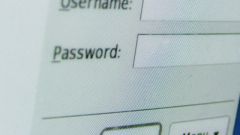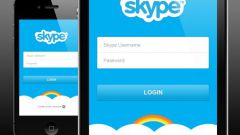Инструкция
1
Первым делом нужно запустить программу. В появившемся окне будет два поля – логин и пароль. Они понадобятся позже, а пока нажмите на ссылку «Забыли пароль?». После нажатия у вас откроются браузер и страница восстановления пароля на официальном сайте Skype (вид ссылки должен быть примерно такой https://login.skype.com/ и т.д.). Здесь нужно ввести e-mail, который использовался для регистрации аккаунта. После ввода e-mail нажмите кнопку «Отправить». На указанныйэлектронный адрес придет письмо с временным кодом. С его помощью вы можете зайти в свой аккаунт и сменить пароль. Для этого перейдите по ссылке, указанной в письме. Вам предложат ввести новый пароль и сразу же авторизируют на сайте, показав, что пароль успешно изменен, и вы можете продолжать пользоваться вашим аккаунтом.
2
Но если вы не помните и e-mail, тогда нажмите на ссылку «Не можете вспомнить адрес эл. почты?», которая находится на той же странице, где вы вводили e-mail. На следующей странице нужно ввести логин в Skype. После ввода нажмите на кнопку «Отправить». Теперь вам придется вспомнить, совершали ли вы какие-либо платежи в Skype, а также ввести ваше имя, фамилию и страну проживания. Если не удается найти номер заказа, то можете ввести 4 последние цифры вашей кредитной карты. В другом случае восстановить e-mail адрес можно иным способом.
3
Этот способ заключается в том, что e-mail адрес указан в личных данных на официальном сайте Skype. Данный алгоритм сработает в том случае, если в вашем браузере включена функция автозаполнения, и вы ранее вводили логин и пароль на сайте. Итак, если пароль был сохранен, тогда зайдите на официальный сайт и выберите раздел «Личные данные». Затем нажмите «Редактировать личные данные». Теперь вы можете увидеть свой e-mail, который использовался при регистрации и восстановить пароль от аккаунта в Skype, указанным выше методом. Удачи!